升級到 Windows 11 後,您應該會在任務欄的左下角看到小部件圖標。當您將鼠標光標懸停在其上時,“小部件”窗格將自動打開。如果您不小心將鼠標懸停在小部件圖標上,這可能會很煩人。在本教程中,我們將向您展示如何解決 Windows 11 中懸停時窗口小部件自動打開的問題。
如何在 Windows 11 中禁用懸停時打開窗口小部件
單擊任務欄中的小部件 按鈕。
 當 Widgets 面板彈出時,單擊右上角的 profile 圖標。
當 Widgets 面板彈出時,單擊右上角的 profile 圖標。
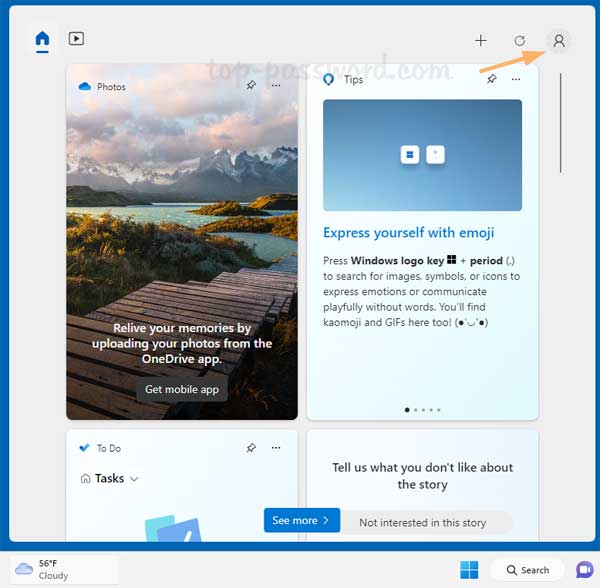
關閉“懸停時打開小部件面板”切換開關,以防止將鼠標懸停在任務欄中的天氣圖標上時意外打開小部件。
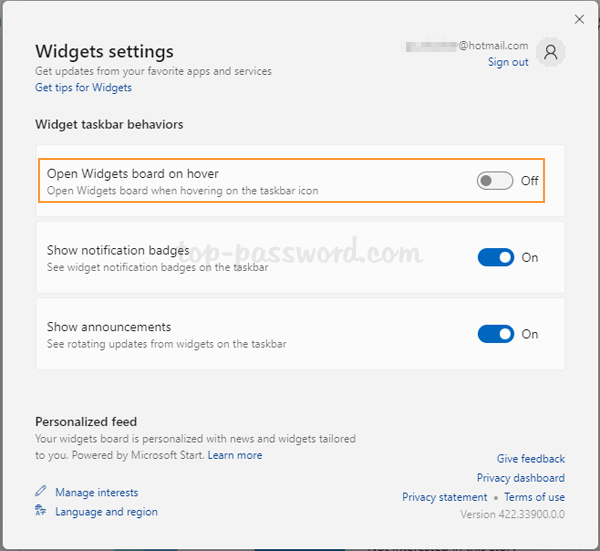
下次您將鼠標懸停在小部件圖標上時,小部件板不應再自動彈出。只有當您單擊它時,它才會打開。但是,如果您不完全喜歡 Widgets 功能,可以從任務欄中刪除 Widgets 按鈕。
就是這樣!